Ako povoliť tmavý režim v systéme Windows 11
Microsoft Windows 11 Hrdina / / July 01, 2021

Posledná aktualizácia dňa

Nový tmavý režim vo Windows 11 vyzerá elegantnejšie s novými zaoblenými rohmi operačného systému. Tu je postup, ako to zapnúť.
Nový operačný systém spoločnosti Microsoft, Windows 11, má vyleštené rozhranie a nové grafické funkcie, ako je vystredená ponuka Štart a panel úloh, okná so zaoblenými rohmi a témy a farby. Jednou z vecí, ktoré môžete urobiť, je povolenie Tmavý režim - rovnako ako v telefóne. Tu je príklad, ako povoliť tmavý, vlastný režim alebo svetlý režim, aby ste dosiahli vzhľad požadovaného operačného systému.
Povoliť tmavý režim vo Windows 11
Možno budete chcieť povoliť tmavý režim, aby ste znížili namáhanie očí alebo predĺžili výdrž batérie v zariadení. Potom sa možno budete chcieť v určitých situáciách vrátiť do svetelného režimu. Navyše ponúka lepšiu estetiku, vďaka ktorej môže byť operačný systém atraktívnejší. Tu sa pozrieme na to, ako to zapnúť alebo vypnúť.
Poznámka: Ak ste ešte neinovovali, môžete to urobiť povoliť tmavý režim v systéme Windows 10
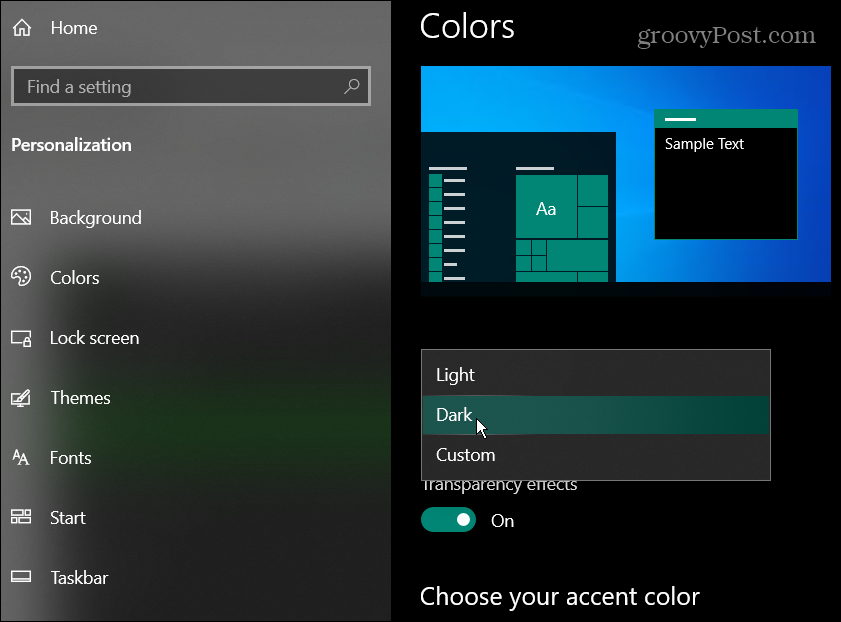
Prepnite zo svetlého do tmavého režimu
Ak chcete prepnúť do tmavého režimu, musíte kliknúť na ikonu Štart tlačidlo a potom kliknite na tlačidlo nastavenie.
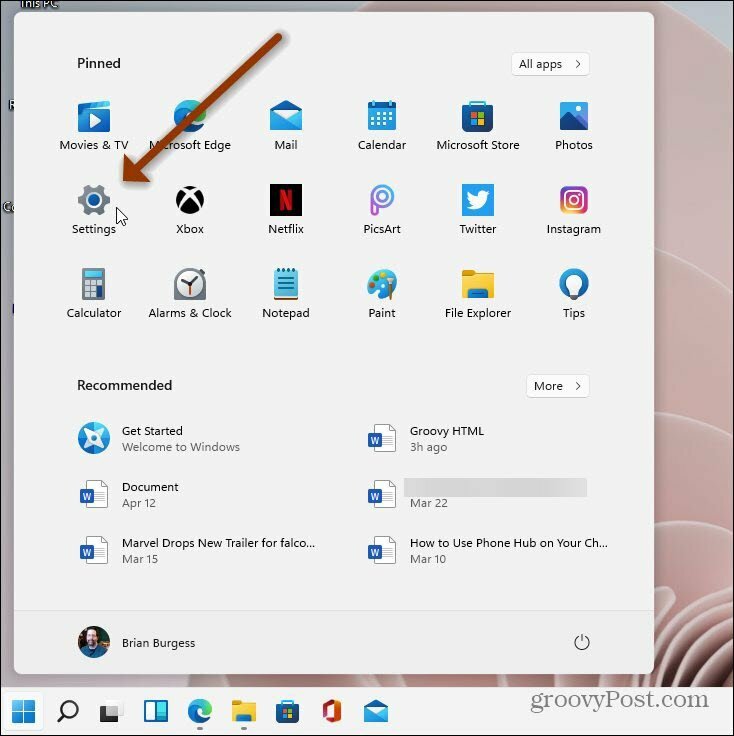
Keď sa otvorí Nastavenia, kliknite na Personalizácia zo zoznamu vľavo. Potom na pravej strane kliknite na Farby tab.
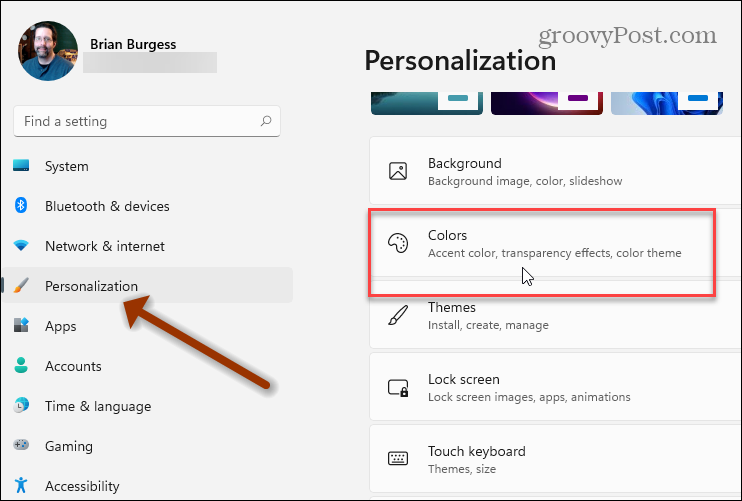
Pod Personalizácia> Farby časti kliknite na rozbaľovaciu ponuku vedľa poľa „Vyberte si farbu“. Potom to zmeňte zo Svetla na Tma.
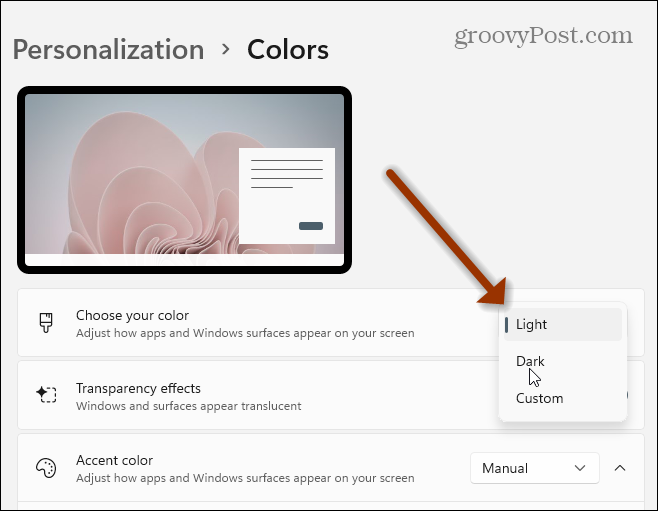
Stačí dať systému sekundu alebo dve a on sa prepne do tmavého režimu. Nižšie je uvedený príklad systému Windows 11 bežiaceho v tmavom režime. V porovnaní s verziou Windows 10 je to elegantnejšia verzia režimu Dark. A vďaka oknám, ktoré majú teraz zaoblené rohy, je to oveľa krajšie.
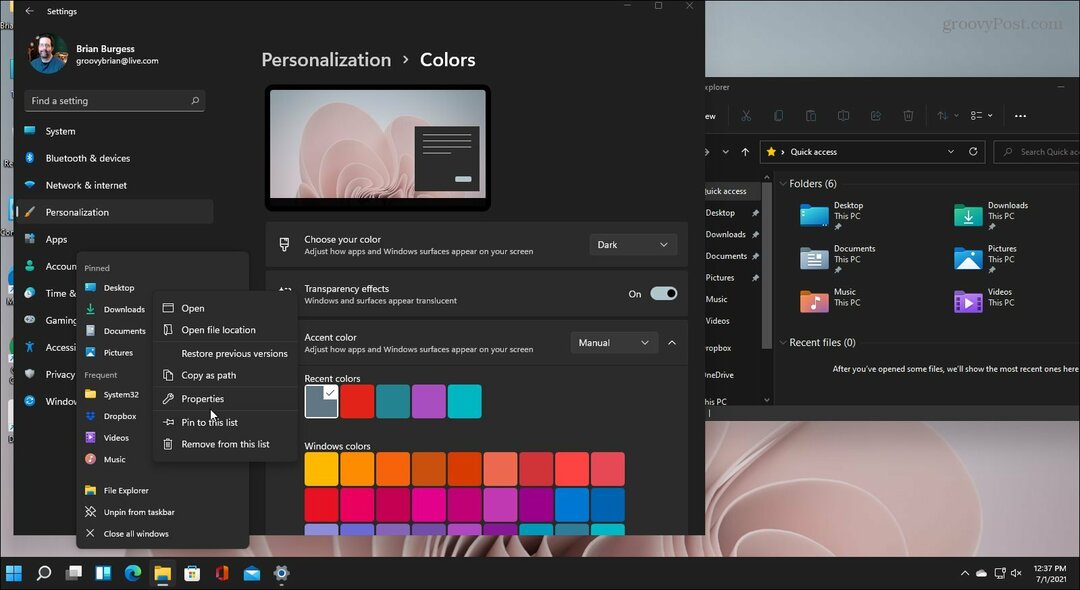
Za zmienku tiež stojí, že môžete kombinovať svetlo a tmu alebo použiť vlastný režim.
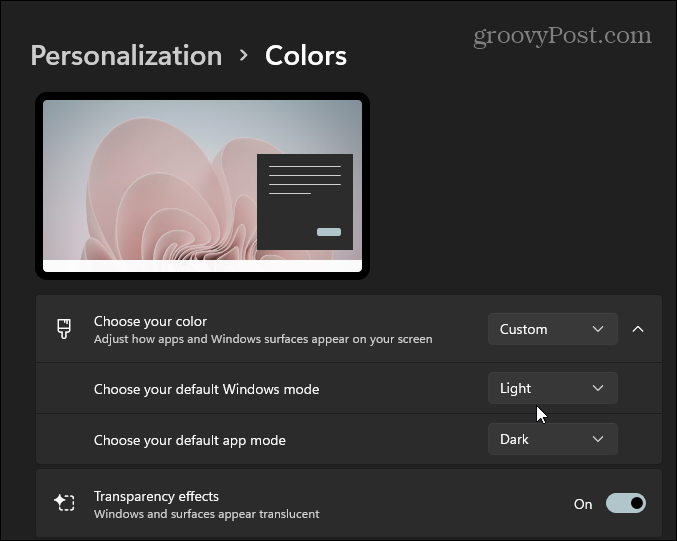
Vo vlastnom režime sa integrujú vaše súčasné nastavenia farieb s prehliadačom súborov, aplikáciami, záhlaviami a ďalšími. Miešanie svetlých a tmavých režimov môže byť zábavné a tiež poskytuje jedinečný vzhľad.
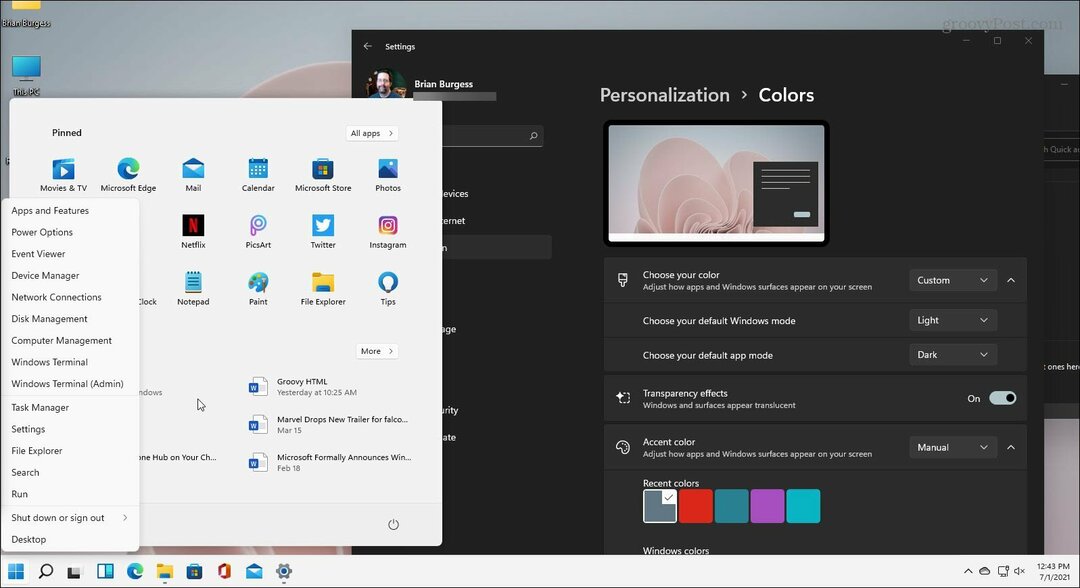
Bavte sa a experimentujte, aby ste zistili, čo vám najlepšie vyhovuje. A ak chcete získať tlačidlo Štart v ľavom dolnom rohu, môžete. Prečítajte si náš článok o tom, ako na to presuňte tlačidlo Štart a panel úloh na ľavú stranu obrazovky.
Ako vymazať medzipamäť prehliadača Google Chrome, súbory cookie a históriu prehliadania
Chrome vynikajúco ukladá históriu prehliadania, vyrovnávaciu pamäť a súbory cookie, aby optimalizoval výkon vášho prehliadača online. Jej spôsob, ako ...
Zodpovedanie cien v obchode: Ako získať ceny online pri nakupovaní v obchode
Nákup v obchode neznamená, že musíte platiť vyššie ceny. Vďaka zárukám zhody cien môžete získať online zľavy pri nakupovaní v ...
Ako obdarovať predplatné Disney Plus digitálnou darčekovou kartou
Ak vás Disney Plus baví a chcete ho zdieľať s ostatnými, tu je návod, ako si kúpiť predplatné Disney + darček za ...
Váš sprievodca zdieľaním dokumentov v Dokumentoch, Tabuľkách a Prezentáciách Google
Môžete ľahko spolupracovať s webovými aplikáciami spoločnosti Google. Tu je váš sprievodca zdieľaním v Dokumentoch, Tabuľkách a Prezentáciách Google s povoleniami ...

